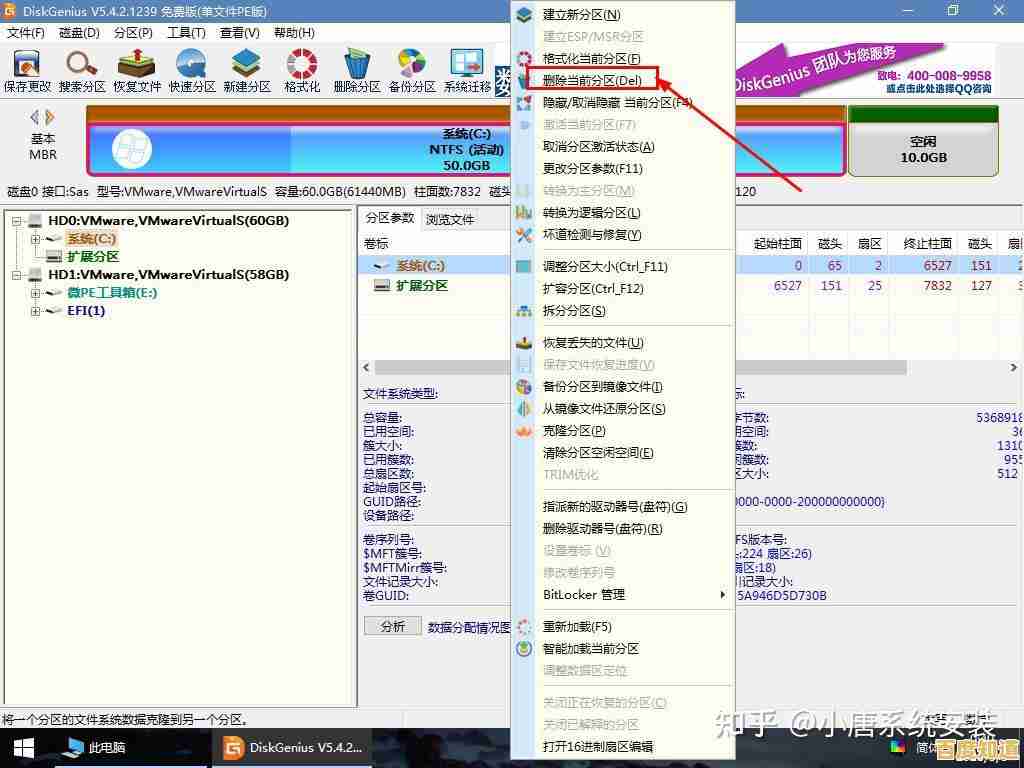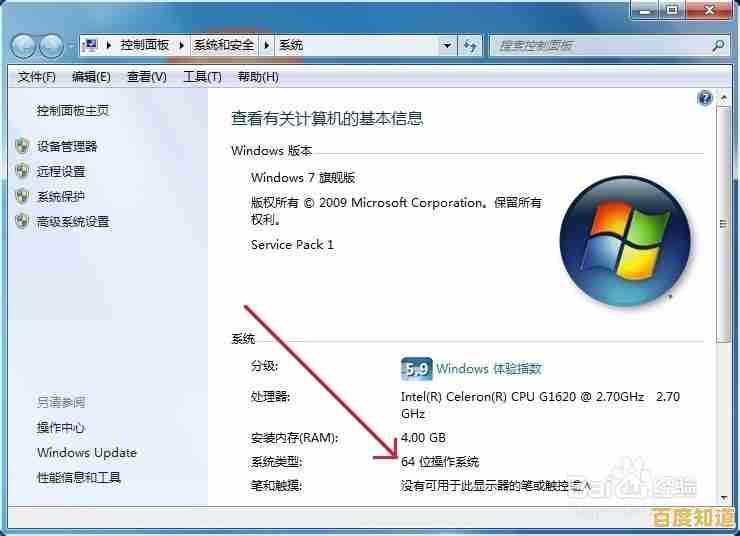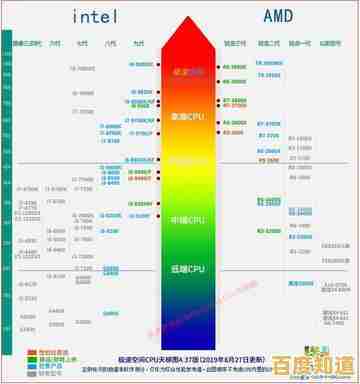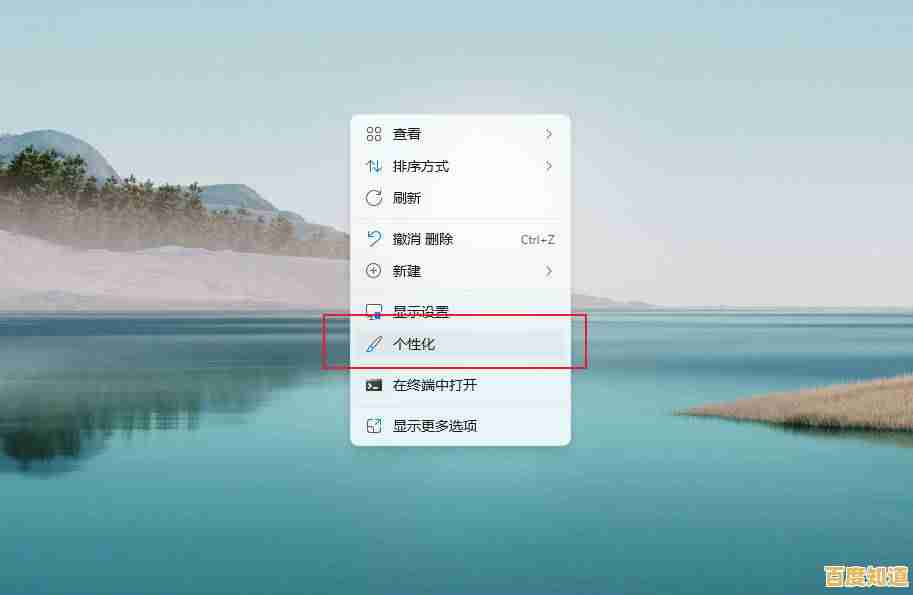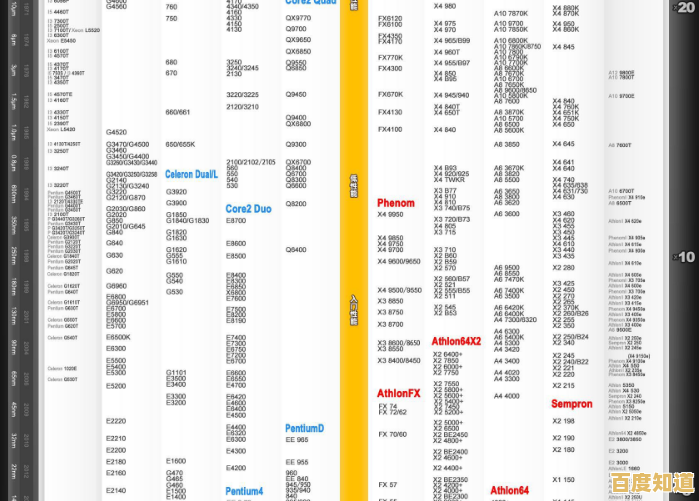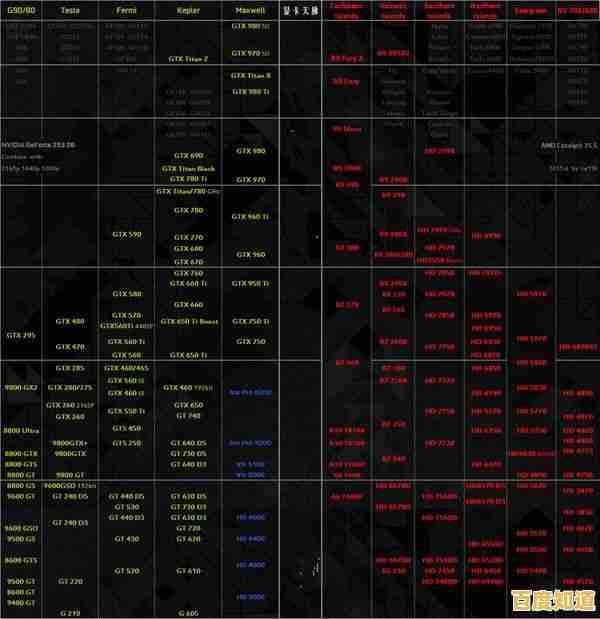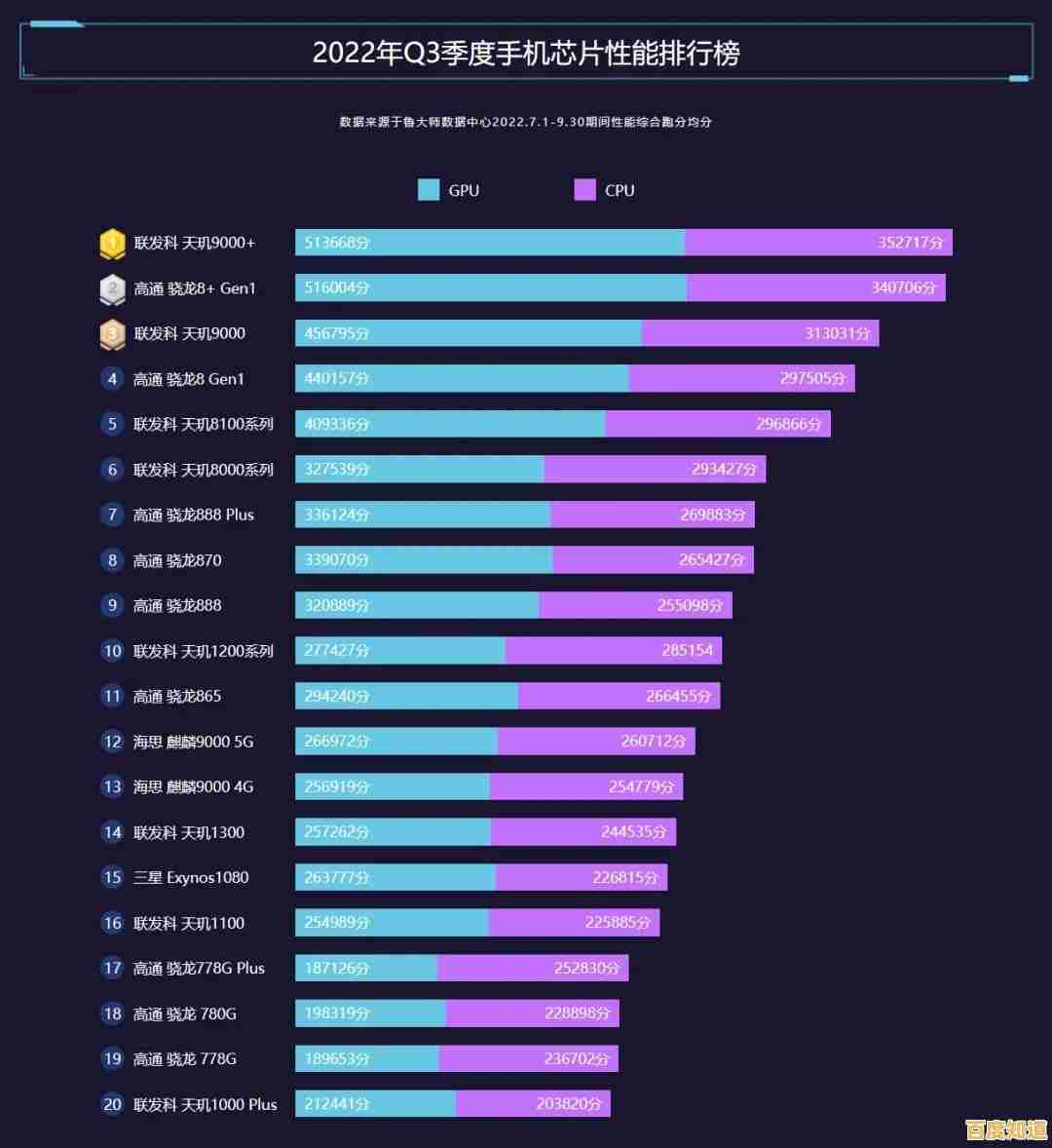Excel表格高效应用:轻松优化工作流程与时间管理
- 问答
- 2025-11-06 23:56:52
- 7
说到工作,很多人都会用到Excel,但大多数时候可能只是把它当做一个简单的记账本或者数据堆放场,输入数字,画个表格,做个简单的合计,就觉得差不多了,但其实,Excel的真正力量在于它能像一个小型智能助理一样,帮你自动化处理很多重复性工作,从而为你节省出大量的时间,下面我们就来聊聊,怎么用一些简单实用的方法,让Excel为你的工作效率加分。
告别重复劳动:让Excel自动记住和填充
你有没有遇到过这种情况:每次输入公司部门名称、产品型号或者客户姓名时,都要一个字一个字地敲?这不仅慢,还容易出错,这时候,Excel的“数据验证”功能(来源:Excel官方功能)就能帮上大忙。
具体怎么做呢?很简单,比如你经常要输入“市场部”、“技术部”、“财务部”这三个部门名称,你可以先选中需要输入部门的那一列,然后点击“数据”菜单下的“数据验证”,在“允许”下拉框里选择“序列”,然后在“来源”框里输入“市场部,技术部,财务部”(注意用英文逗号隔开),确定之后,你再点击这一列的任何一个单元格,旁边都会出现一个小箭头,点一下就能直接选择预设好的部门名称,又快又准,这个方法特别适合用来规范输入内容,避免同一个人名或地名有不同写法的情况。
一眼看清重点:用条件格式给数据“上色”
面对满屏的数字和文字,如何快速发现哪些任务逾期了?哪些项目的指标达标了?这时候,“条件格式”(来源:Excel官方功能)就是你的好帮手,它能让符合特定条件的数据自动变色、加粗,变得醒目。
举个例子,你有一个任务清单,其中一列是“截止日期”,你可以选中这一列,然后点击“开始”菜单下的“条件格式”,选择“突出显示单元格规则”中的“发生日期”,然后选择“昨天”、“或者“明天”,设置好后,所有即将到期或已过期的任务日期都会自动变成你设定的红色背景,让你一眼就能看到优先级最高的事情,同样,你还可以设置当销售额超过一定数额时自动显示为绿色,低于目标时显示为黄色等等,这样,数据就不再是冰冷的符号,而成了会“说话”的仪表盘。
快速整合信息:数据透视表是你的“总结神器”
如果说Excel里有一个功能最能体现“高效”二字,那很可能就是“数据透视表”(来源:Excel官方功能),听起来可能有点高级,但它的核心思想非常简单:快速分类汇总。
想象一下,你有一张长长的销售记录表,里面记录了每个销售员在不同日期、销售不同产品的金额,老板让你统计一下每个销售员的总业绩,或者每个产品的月度销售额,如果你用手动筛选再求和,既费时又容易出错,而用数据透视表,你只需要用鼠标拖拽几下就能完成。
操作步骤也不复杂:点击你数据表格中的任何一个单元格,然后选择“插入”菜单下的“数据透视表”,Excel会自动选中你的数据区域,确定后,右侧会弹出一个字段列表,这时,你只需要用鼠标把“销售员”字段拖到“行”区域,把“销售金额”字段拖到“值”区域,一张按销售员汇总的业绩报表立刻就生成了!如果你想看每个月的趋势,可以把“日期”字段拖到“列”区域,Excel会自动按月份分组,数据透视表能让你在几分钟内完成过去需要几小时的手工统计,是进行多维度数据分析的利器。
建立个人时间管理中心:打造专属任务跟踪表
除了处理业务数据,Excel同样可以成为你管理个人时间的强大工具,你可以创建一个专属的“任务跟踪表”,这个表不需要很复杂,但应该包含几个关键列:任务名称、优先级(可以用高/中/低,或者数字1-3)、计划开始日期、截止日期、当前状态(未开始/进行中/已完成/已延期)、以及备注。
有了这个基础框架,你就可以结合前面提到的“数据验证”来规范“优先级”和“状态”的输入,用“条件格式”让逾期的任务自动变红,你甚至可以再创建一个简单的图表,直观地显示每周完成的任务数量,给自己一些正向反馈,每天开工前和下班前花五分钟更新一下这个表格,你就能对自己的工作进度有清晰的把握,减少遗漏,也能更有条理地安排时间。
最后的小建议
用好Excel的关键,不在于掌握多么复杂的函数或编程,而在于养成一种“能不能让Excel自动做?”的思维习惯,每当你在进行一项重复、有规律的操作时,都停下来想一想,Excel有没有现成的功能可以帮我简化这个过程?从上述这些简单实用的技巧开始尝试,你会逐渐发现,Excel不再是那个令人头疼的表格软件,而真的成为了一个能帮你优化流程、解放时间的高效伙伴。
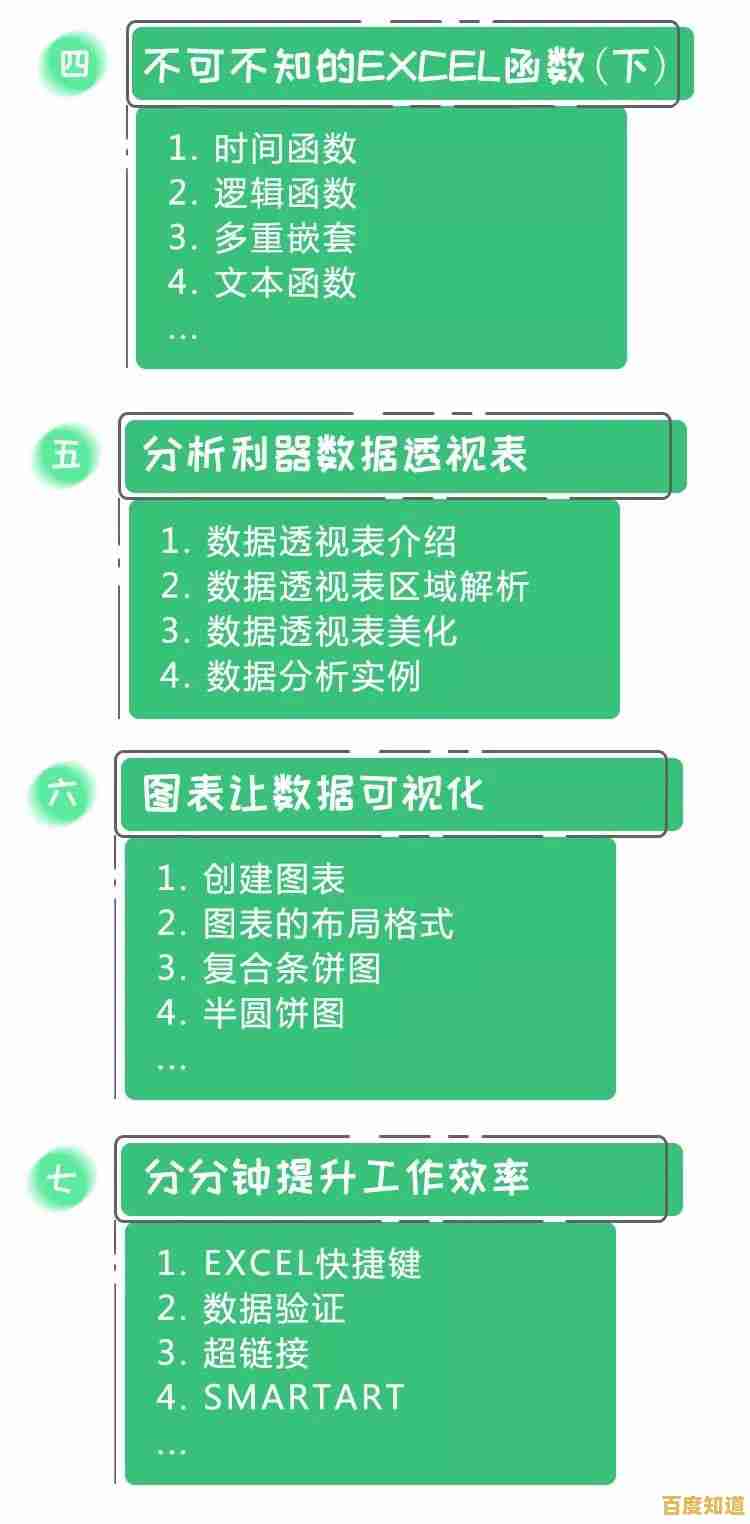
本文由缑涵意于2025-11-06发表在笙亿网络策划,如有疑问,请联系我们。
本文链接:http://max.xlisi.cn/wenda/73281.html